Cómo mejorar tu experiencia en Google Workspace con Bard
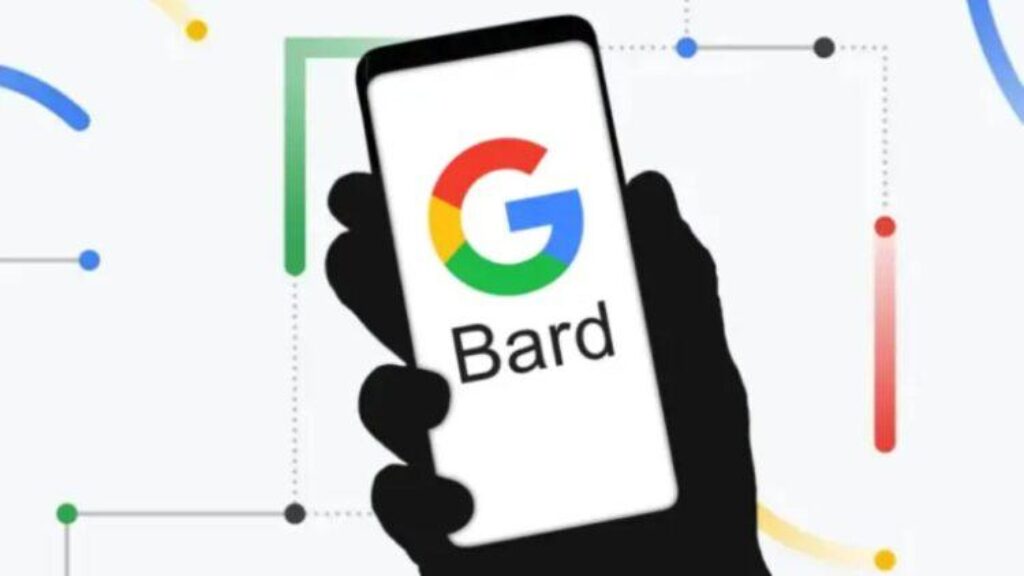
Google Workspace es un conjunto de herramientas de productividad y colaboración basadas en la nube que te ayudan a hacer más cosas en el trabajo, en la escuela o en casa. Pero, ¿cómo mejorar tu experiencia en Google Workspace con Bard, un asistente de escritura impulsado por IA? Te presentamos a Bard, un compañero inteligente y amigable que puede ayudarte a escribir, editar, optimizar, diseñar, analizar, programar, gestionar, compartir, colaborar, aprender, crear y mucho más.
En este artículo, aprenderás a habilitar Bard en tu cuenta de Google Workspace y a utilizarlo con distintas aplicaciones de Google Workspace. También descubrirás las ventajas de utilizar Bard y cómo puede mejorar tus habilidades de escritura y comunicación, impulsar tu creatividad y productividad, y colaborar mejor con tu equipo.
Cómo habilitar Bard en Google Workspace
Si eres usuario de Google Workspace, puedes acceder gratuitamente a Bard siguiendo estos pasos:
 Cómo probar el nuevo filtro de color de...
Cómo probar el nuevo filtro de color de...Paso 1: Acceder a la consola de administración de Google
Para empezar a habilitar Bard, accede al sitio web de Google Workspace visitando https://workspace.google.com/. Una vez en el sitio, normalmente encontrarás el botón "Admin Console" en la esquina superior derecha. Haz clic en él y accede con tus credenciales de administrador de Google Workspace.
Paso 2: Acceder a servicios adicionales de Google
Cuando estés en Google Admin Console, ve a la sección "Aplicaciones" del panel de control. Aquí es donde puedes gestionar varios servicios y aplicaciones de Google.
Paso 3: Explorar aplicaciones de acceso anticipado
En la configuración de Apps, busca la opción "Servicios adicionales de Google". Aquí es donde puedes encontrar aplicaciones y servicios más allá de los básicos de Google Workspace.
 Cómo mejorar tu experiencia en Google M...
Cómo mejorar tu experiencia en Google M...Paso 4: Activar Bard
A continuación te explicamos cómo habilitar Google Workspace con Bard:
- En la sección "Servicios adicionales de Google", verás una lista de aplicaciones de acceso anticipado, incluido Bard. Se trata de aplicaciones que Google está probando antes de su lanzamiento completo.
- Busque Bard en esta lista. Puede desplazarse por las opciones o utilizar la barra de búsqueda para localizarlo rápidamente.
- Una vez que hayas encontrado Bard, haz clic en el botón "Habilitar" situado junto a él. Esta acción iniciará el proceso de habilitación de Google Workspace con Bard.
Ventajas de mejorar el espacio de trabajo de Google con Bard
- Mejor trabajo en equipo: Bard facilita el trabajo en equipo con documentos, presentaciones y hojas de cálculo. Se trata de mejorar la colaboración.
- Comunicación eficaz: Cuando utilizas Bard con Google Workspace, se simplifica la comunicación y los comentarios sobre los documentos compartidos. Se acabaron los largos hilos de correo electrónico.
- Trabajar juntos en tiempo real: Bard permite que varias personas editen un documento al mismo tiempo. Esto aumenta la productividad y el trabajo en equipo, ya que todos pueden contribuir a la vez.
- Control de cambios: Bard tiene una fuerte función de control de versiones. Esto significa que su equipo puede ver fácilmente qué cambios se han realizado en un documento a lo largo del tiempo.
- Accede a tus documentos desde cualquier lugar: Como Bard forma parte de Google Workspace, puedes acceder a tus documentos desde cualquier lugar. Esto es ideal para el trabajo a distancia y la flexibilidad.
Preguntas frecuentes
¿Cuánto cuesta Bard?
Bard ofrece diferentes planes para diferentes necesidades y presupuestos. Puede elegir entre un plan gratuito, un plan personal, un plan profesional o un plan de equipo. También puedes obtener una prueba gratuita de 14 días para cualquier plan de pago.
¿Hasta qué punto es seguro Bard?
Bard es muy seguro y respeta su privacidad. Bard utiliza el cifrado, la autenticación y la autorización para proteger sus datos y comunicaciones. Bard no almacena, comparte ni vende su contenido o información personal. Puede obtener más información sobre la política de seguridad y privacidad de Bard en el sitio web de Bard.
 Cómo utilizar Picsart AI Video Tool par...
Cómo utilizar Picsart AI Video Tool par...¿Cómo puedo actualizar Bard?
Bard se actualiza automáticamente cada vez que hay una nueva versión disponible. No tienes que hacer nada para actualizar Bard. Siempre dispondrás de las últimas funciones y mejoras de Bard.
Conclusión
Google Workspace es un potente conjunto de herramientas que puede ayudarte a trabajar de forma más inteligente y rápida. Pero con Bard, puedes hacerlo aún mejor. Bard es un asistente de escritura basado en IA que se integra a la perfección con las aplicaciones de Google Workspace. Puede ayudarte a escribir, editar, optimizar, diseñar, analizar y mucho más.
Bard es más que una herramienta. Es un compañero que puede ayudarte a conseguir tus objetivos. Tanto si quieres mejorar tus habilidades de escritura como potenciar tu creatividad, ahorrar tiempo o colaborar mejor con los demás, Bard puede ayudarte a conseguirlo. Espero que este artículo te ayude a habilitar Google Workspace con Bard.
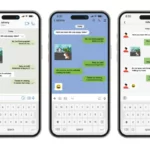 Cómo tener varias cuentas de WhatsApp e...
Cómo tener varias cuentas de WhatsApp e...Si quieres conocer otros artículos parecidos a Cómo mejorar tu experiencia en Google Workspace con Bard puedes visitar la categoría Cómo.
Deja una respuesta

Contenido relacionado